Jak korzystać z zaawansowanych list remarketingowych Google Ads, aby docierać do klientów pozyskanych z innych kanałów? I dlaczego warto to robić? Przecież można kupić wypasiony program do Marketing Automation.
W artykule Marketing Automaton to nie tylko mailing mogliście przeczytać o tworzeniu zaawansowanych list remarketingowych opartych o źródła wizyt i warunki.
Listy remarketingowe możecie tworzyć także w oparciu o:
- Dane demograficzne odbiorców;
- Technologie;
- Zachowania;
- Data pierwszej sesji;
- Źródła wizyty;
- Warunki;
- Sekwencje.
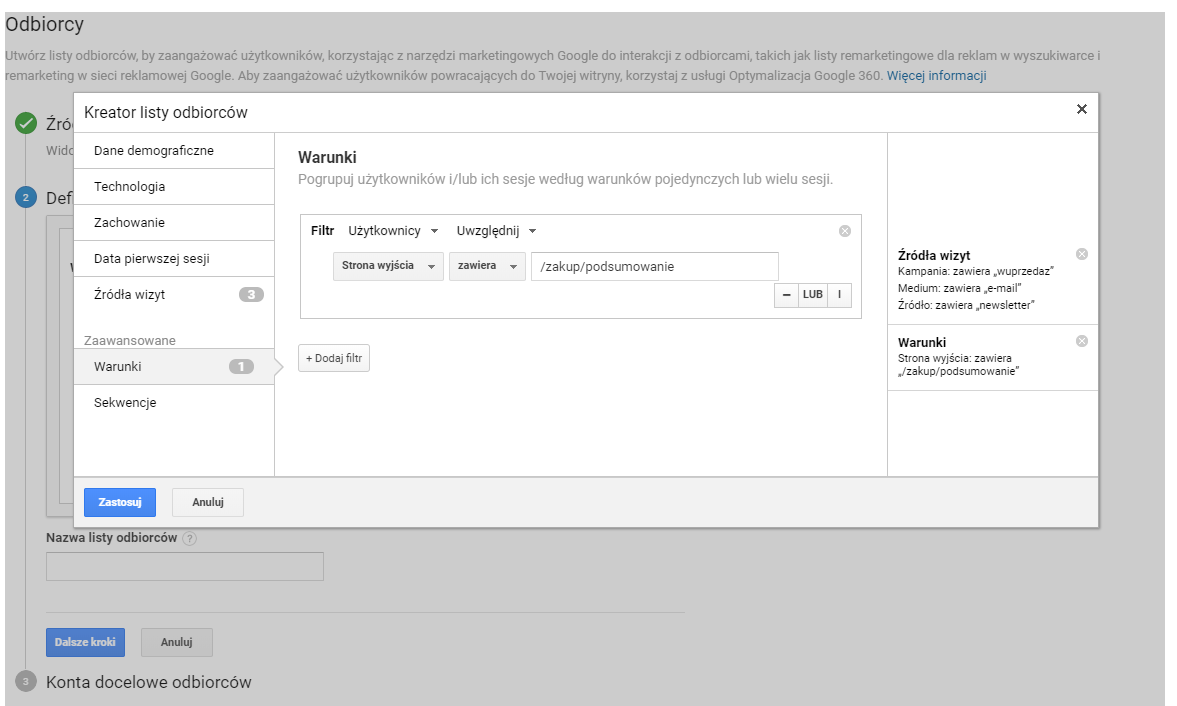
Utworzenie takich list zależne jest od tego, jak chcemy docierać do klientów i czy segmentacja odpowiada ich zachowaniom i potrzebom. Dla przykładu jeśli sprzedajemy ubrania dla niemowląt to nie ma sensu wyświetlać reklamy użytkownikom, którzy byli na stronie parę lat temu.
Jak wykorzystać listy remarketingowe?
Mamy już listy remarketingowe, które są na tyle zaawansowane, że jesteśmy w stanie dopasować reklamy do zachowania odbiorców. Uruchommy kampanię.
W tym celu logujemy się do konta Google Ads i tworzymy nowa kampanię. Wybieramy z bocznego menu kampanie i klikamy w duży niebieski plus. Następnie wybieramy Utwórz nową kampanię.
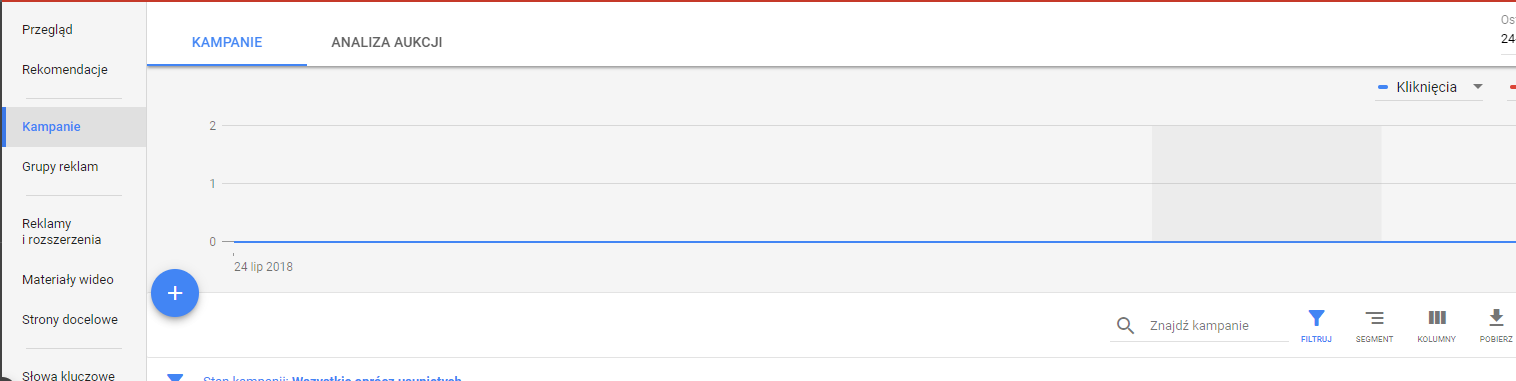
I tu czeka na nas spora zmiana. Już tworząc nową kampanię, nie tylko w sieci wyszukiwania, ale także w reklamowej możemy wybrać cel prowadzonych działań, a więc:
- Sprzedaż;
- Potencjalni klienci;
- Ruch w witrynie;
- Rozważenie zakupu produktu danej marki;
- Świadomość i zasięg marki
- Reklama aplikacji.
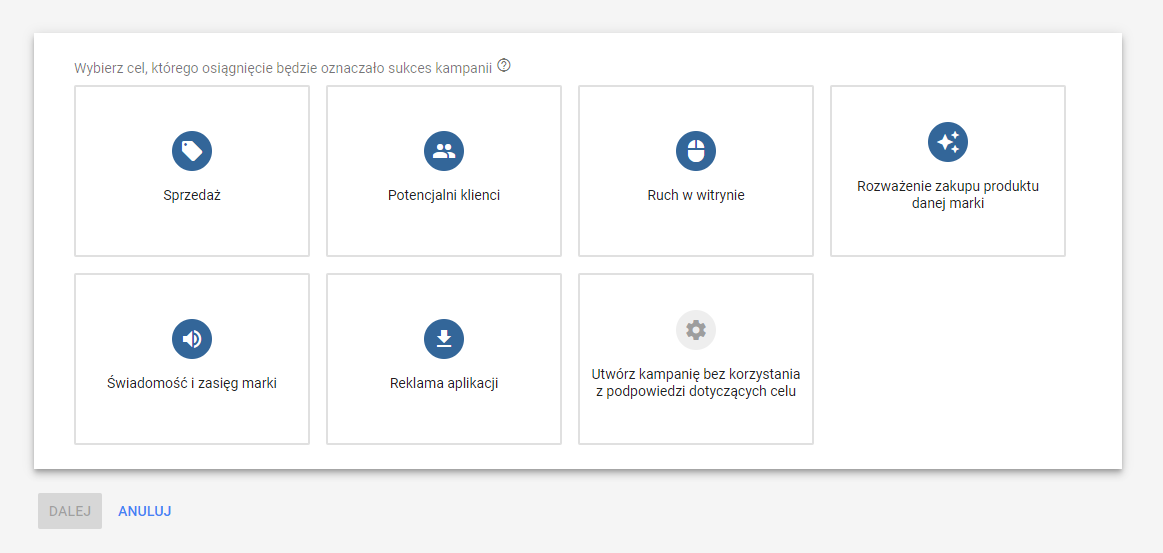
Ja wybrałam sprzedaż i z dolnego menu Sieć reklamową.
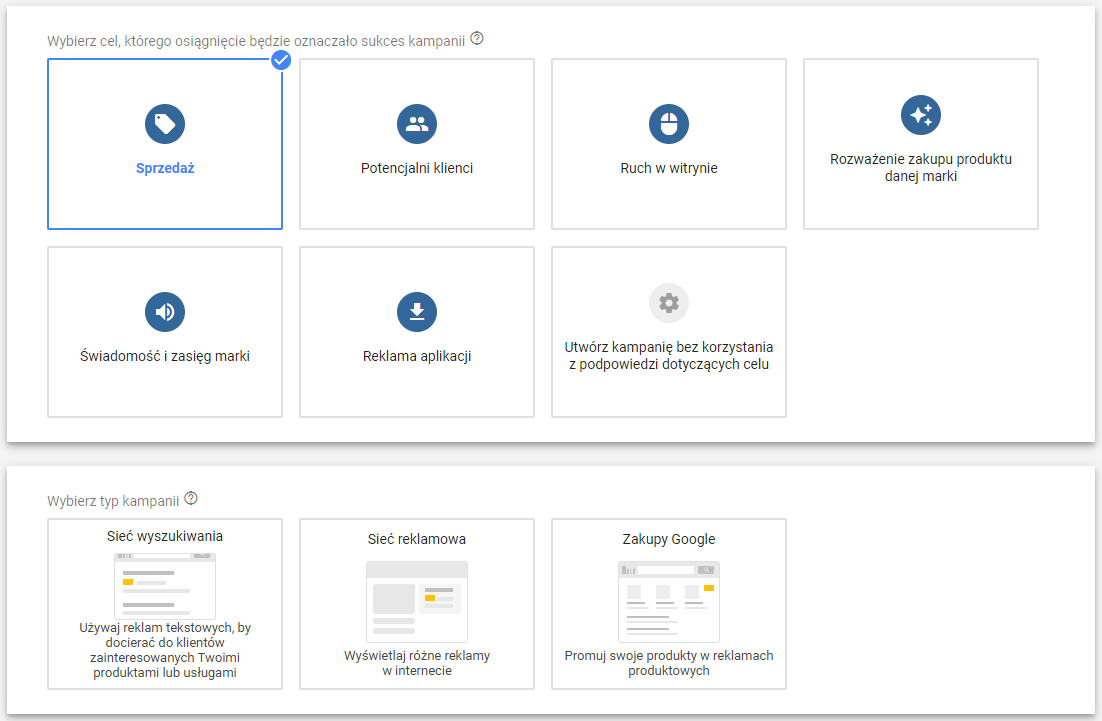
Następnie wybieram podtyp kampanii i wpisuję URL swojej witryny.
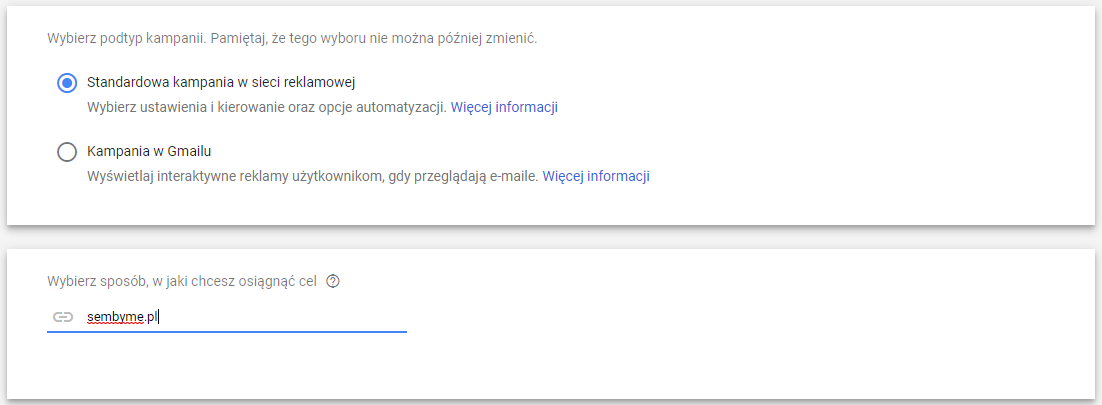
Kolejnym krokiem jest ustawienie kampanii. W pierwszym etapie nazywam swoją kampanie, wybieram lokalizację i język.
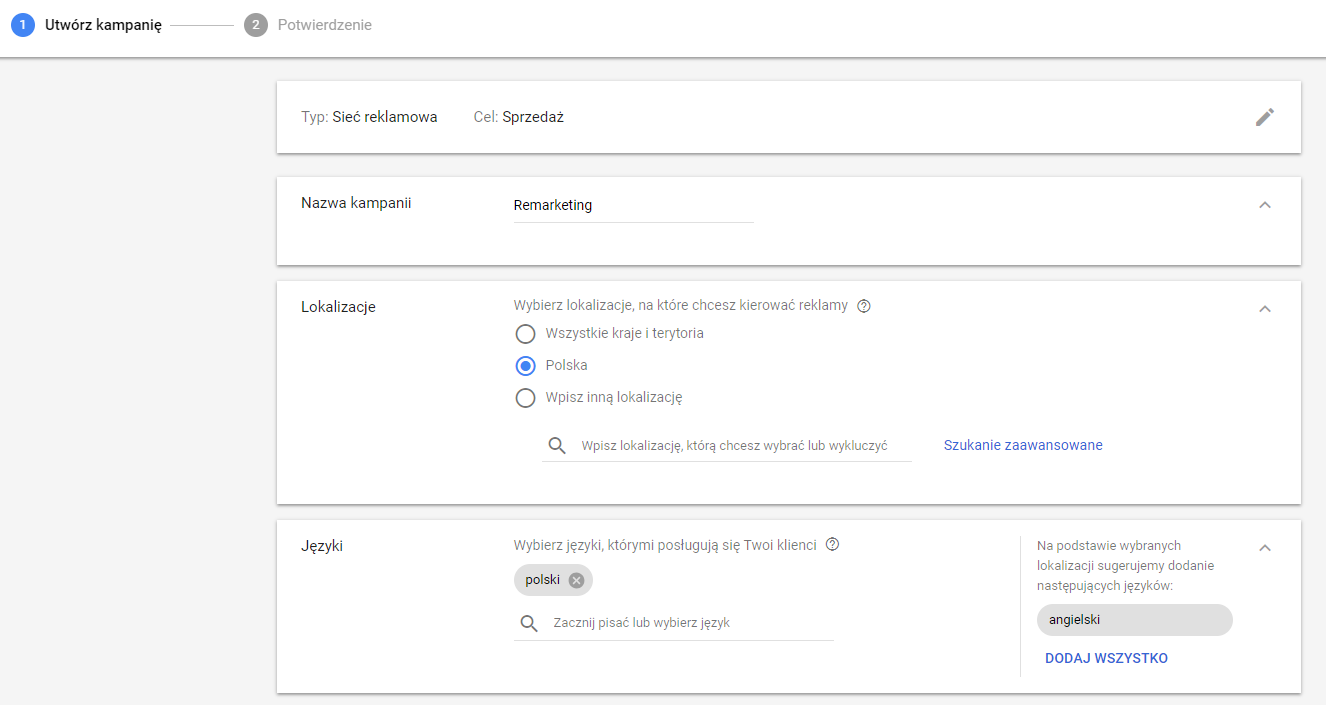
Następnie określam stawki i budżet. Tu dużą zmianą jest to, że mogę od razu ustalić czy chcę płacić za kliknięcia, czy konwersje.
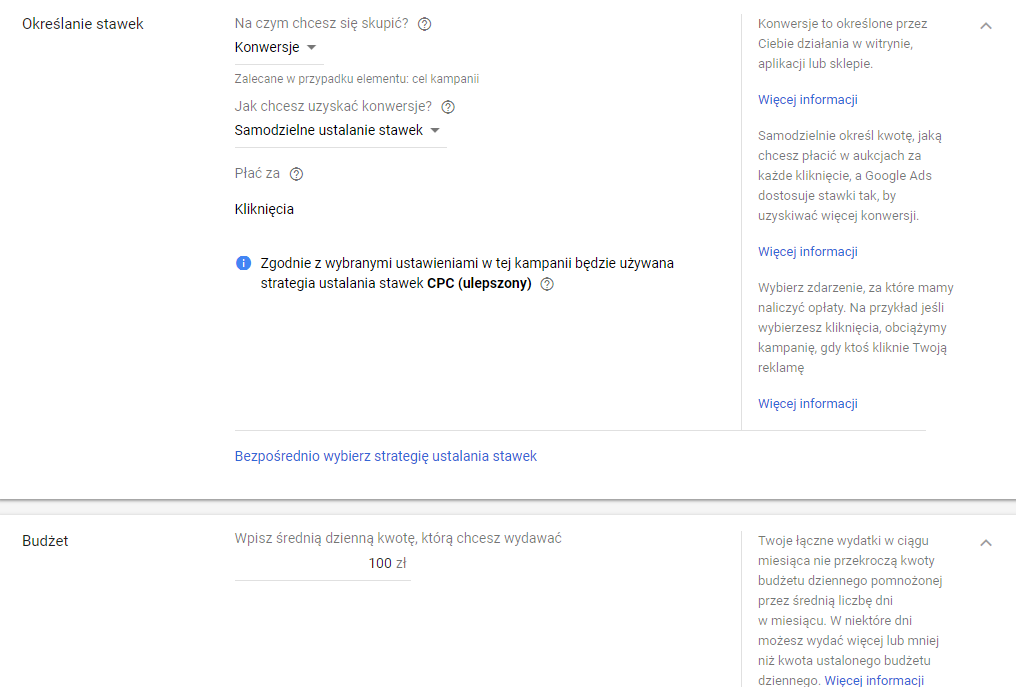
Kolejnym krokiem jest utworzenie grupy reklam i wybranie kierowania. Ze względu na to, że moja kampania będzie remarketingiem wybieram z menu odbiorcy: W jaki sposób weszli w interakcję z Twoją firmą.
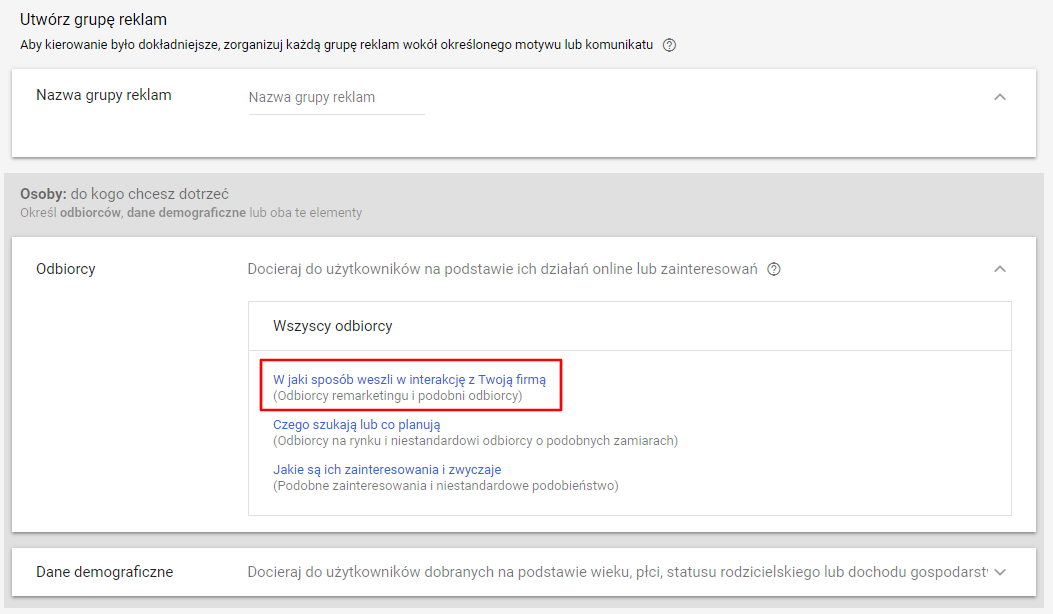
Po kliknięciu wyświetla się okno z listami remarketingowymi. Wybieram listę i klikam w GOTOWE.
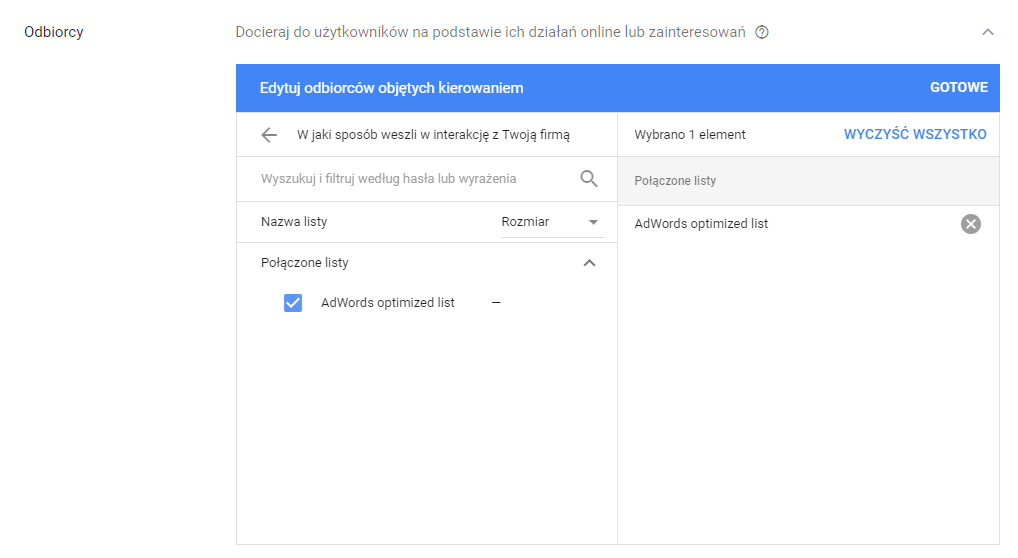
Teraz przechodzimy do automatycznego kierowania i stawki grupy reklam. Możemy wybrać:
- Brak automatycznego kierowania – samodzielnie skonfigurowane ustawienia kierowania;
- Automatyzacja zachowawcza – zdobywanie większej liczby klientów podobnych do klientów objętych kierowaniem, zachowując aktualny koszt na klienta;
- Automatyzacja agresywna – zdobywanie jak najwięcej klientów, zachowując koszt na klienta zbliżony do aktualnego.
Ja zalecam przy kierowaniu na nową, nie sprawdzoną listę wyłączenie automatycznego kierowania. Dzięki temu będziemy dokładnie wiedzieć kto ogląda nasze reklamy.
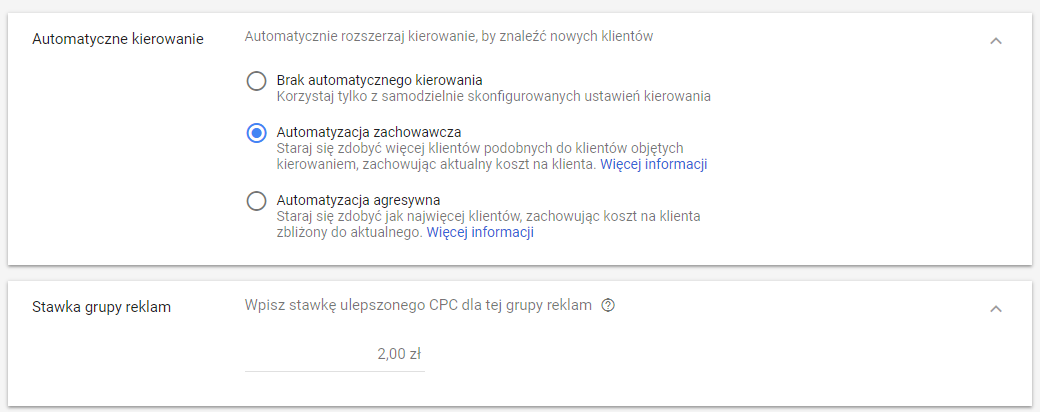
Ze względu na to, że chcę aby moje reklamy wyświetlały się na maksymalnej liczbie miejsc reklamowych i same się dostosowywały zamiast wgrywać gotowe reklamy displayowe wybieram reklamy elastyczne.
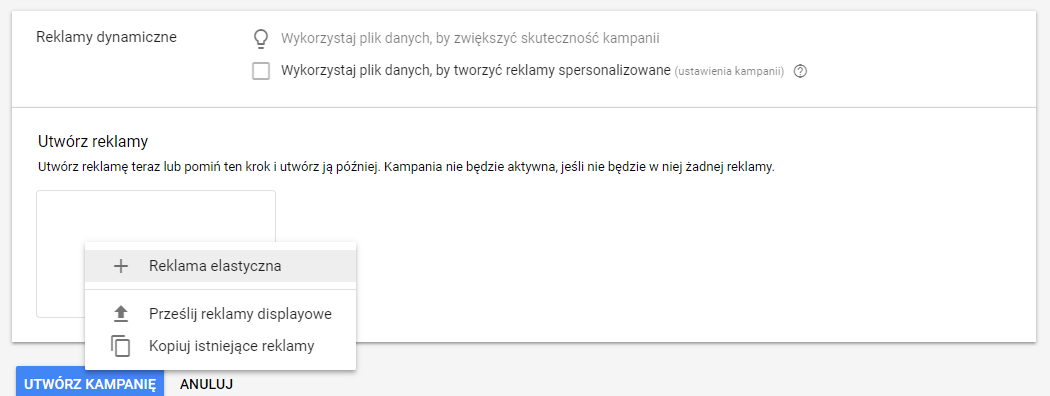
Tu najlepiej jest wybrać grafiki bez tekstu (maksymalnie może być na nich 20% treści) o wymiarach: 1200 x 628, które będzie można też wybrać do kwadratowej reklamy oraz logo w wymiarach 1200 x 1200, które dostosuje się do prostokąta o wymiarach 1200 x 300.
Następnie dodajemy długi i krótki nagłówek, czyli 25 znaków i 90 znaków. W przypadku tekstu reklamowego do użycia mamy 90 znaków. Dobrym rozwiązaniem jest także wybór własnego wezwania do działania.
WAŻNE!!! Nagłówki będą na dwóch różnych reklamach, więc nie należy ich traktować jako jednego tekstu reklamowego i łączyć ze sobą treści.
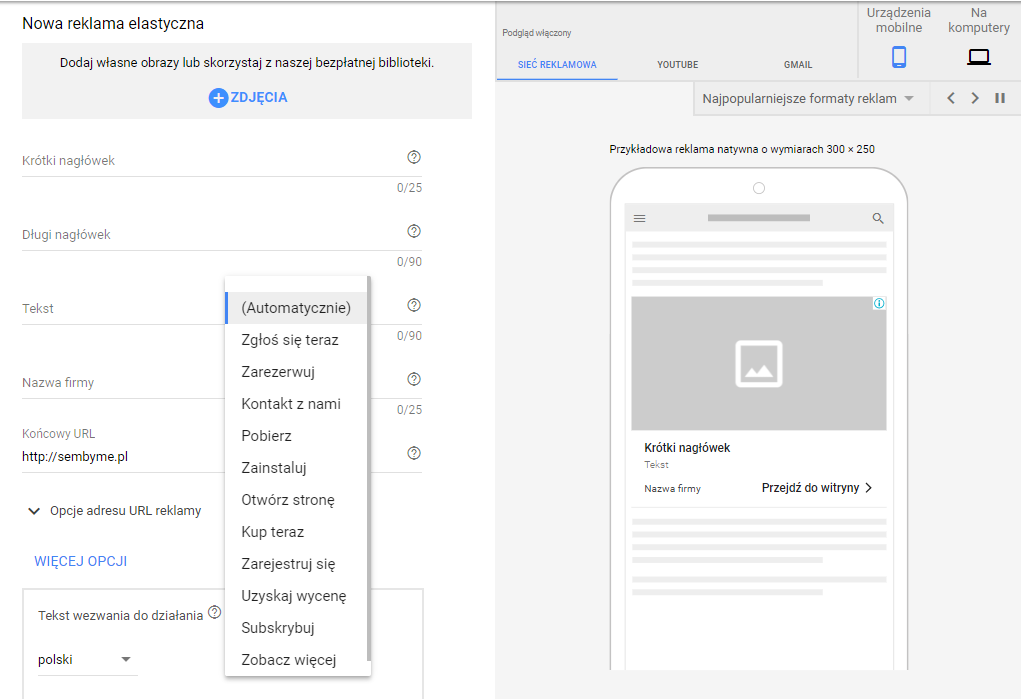
Gotowe reklamy możecie obejrzeć pod tym linkiem:
Dobrej zabawy przy tworzeniu własnych kampanii 🙂
